Премахване на ново търсене раздела от браузъра (потребител), spayvare ЖП
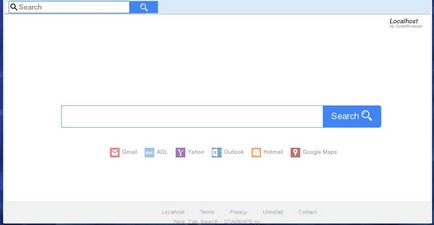
Какво би не сте инсталирали на началната страница, всеки път, когато стартирате браузъра, винаги ще отворен нов раздел в търсене. Ако се опитате ръчно да оправите етикети или да възстановите настройките на браузъра си, ще видите, че след известно време New Tab Търсене в сайта ще се върне на мястото си. Това е така, защото, че паразити като новия раздел за търсене, може в реално време да следят състоянието на настройките на браузъра и когато се опитате да самовъзстановяване (или промяна на търсачката на началната страница на Google), за да заразят отново браузъра. Затова е много важно да се извърши пълна компютърна обработка, след приключването на всяка от стъпките на инструкциите по-долу.
Други симптоми на инфекция New Tab Търсене
Паразит New Tab Търсене има на компютъра си
Методи за почистване на компютъра от търсене на новия раздел
Стъпка по стъпка инструкции за това как да се премахне новия раздел за търсене от Chrome и Internet Explorer fayrfoks
1. Деинсталиране на програмата, която е причина за търсене на новия раздел
Това е много важно в първия етап за определяне на програмите, които са основният източник на външния вид на паразита и да го премахнат.
Windows 95, 98, XP, Vista, 7
Щракнете върху Старт или щракнете върху бутона Windows на клавиатурата. В менюто, което се показва, изберете Контролен панел.
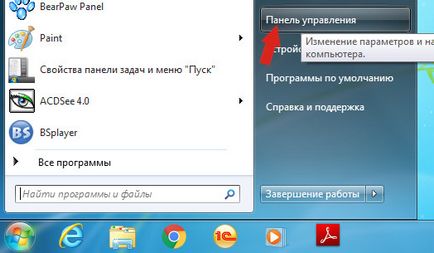
Щракнете върху бутона на Windows.
В горния десен ъгъл, да намерите и кликнете върху иконата за търсене.
В текстовото поле въведете контролния панел.
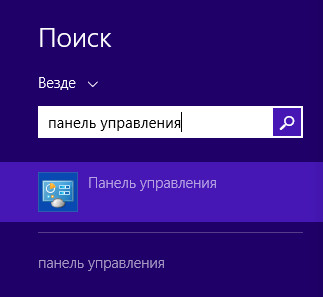
Windows 10
Кликнете върху бутона за търсене
В текстовото поле въведете контролния панел.
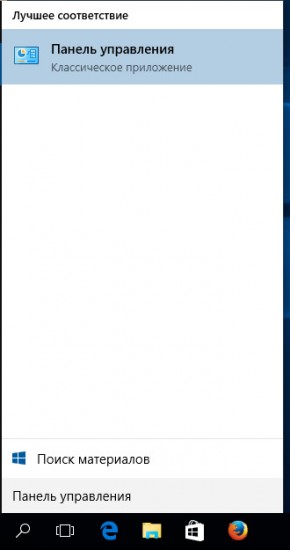
Отворете Control Panel, изберете го в Деинсталиране на програма.
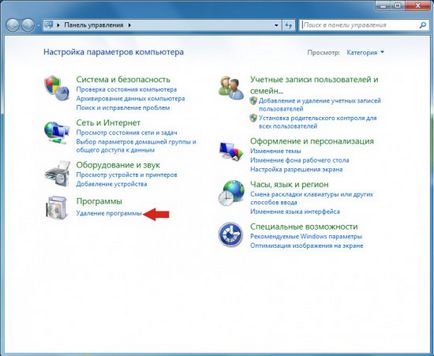
Следвайте инструкциите на Windows.
2. Свалете New Tab Търсене от Chrome, Firefox и Internet Explorer, използвайки AdwCleaner
Изтеглете AdwCleaner програма, като кликнете на следния линк.

След като изтеглянето на програмата, стартирайте го. Прозорецът на Главна AdwCleaner.
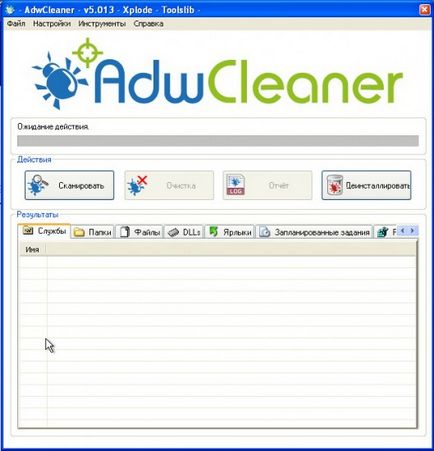
Щракнете върху бутона Scan. Програмата ще започне да сканирате компютъра си. Когато сканирането завърши, ще получите списък от компоненти намери нов раздел в Търсене и други паразити намерен.
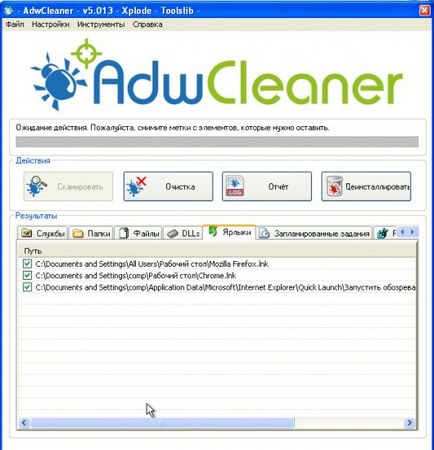
Щракнете върху Почистване на бутон. AdwCleaner започне лечение на компютъра и извадете всички открити малуер компоненти. В края на лечението, рестартирайте компютъра си.
3. Премахване на новия раздел за търсене, използване на Malwarebytes Anti-Malware
Изтеглете Malwarebytes Anti-Malware програма с помощта на следния линк.
Когато програмата е заредена, стартирайте го. Преди да отворите съветника прозорец на програмата за настройка. Следвайте инструкциите му.
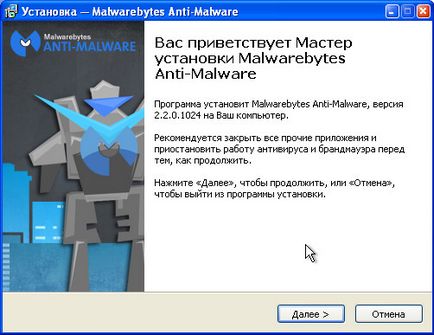
Когато инсталацията приключи, ще видите главния прозорец на програмата.
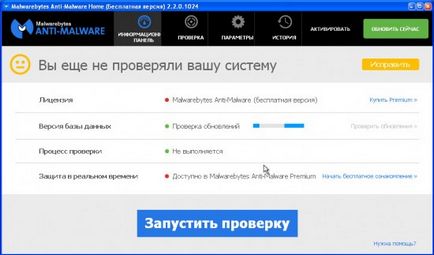
Автоматично стартиране на процедура за актуализация на програмата. Когато приключи, щракнете върху бутона Start сканирането. Malwarebytes Anti-Malware ще започне да сканирате компютъра си.
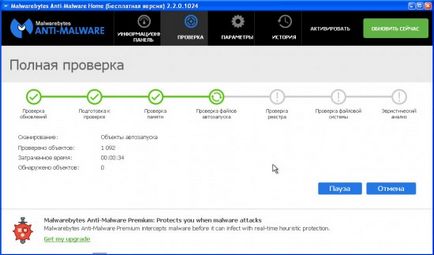
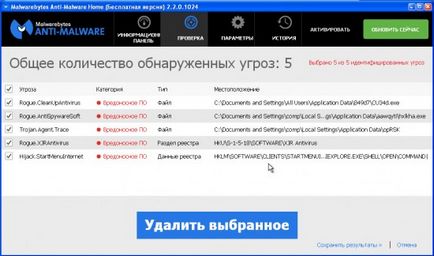
За да продължи лечението и премахването на зловреден софтуер просто кликнете върху премахване на избраните. Това ще стартира процеса за деинсталиране в новия раздел Търсене паразит.